Nowy motyw Light w systemie Windows 10 nie jest najlepszyktóre Microsoft wystawił. Domyślny motyw w systemie Windows 10 przed wydaniem 1903 r. Był znacznie lepszy. Obecny motyw światła ma dziwne problemy z interfejsem użytkownika, takie jak brak koloru na pasku zadań. Jeśli wolisz używać ciemnego motywu w systemie Windows 10, ale nadal chcesz używać jasnego motywu do aplikacji, możesz to łatwo zrobić. Oto jak.
Lekki motyw dla aplikacji
Otwórz aplikację Ustawienia i przejdź do grupy ustawień Personalizacja. Wybierz kartę Kolor i otwórz menu „Wybierz kolor”. Wybierz „Niestandardowy”.

Po wybraniu opcji „Niestandardowy” masz możliwośćustaw oddzielnie domyślny tryb Windows i domyślny tryb aplikacji. Przewiń w dół i wybierz „Ciemny” w „Wybierz domyślny tryb Windows”, aw „Wybierz domyślny tryb aplikacji” wybierz „Jasny”. Możesz to również odwrócić, tj. Ustawić domyślny tryb Windows na jasny, a domyślny tryb aplikacji na ciemny.
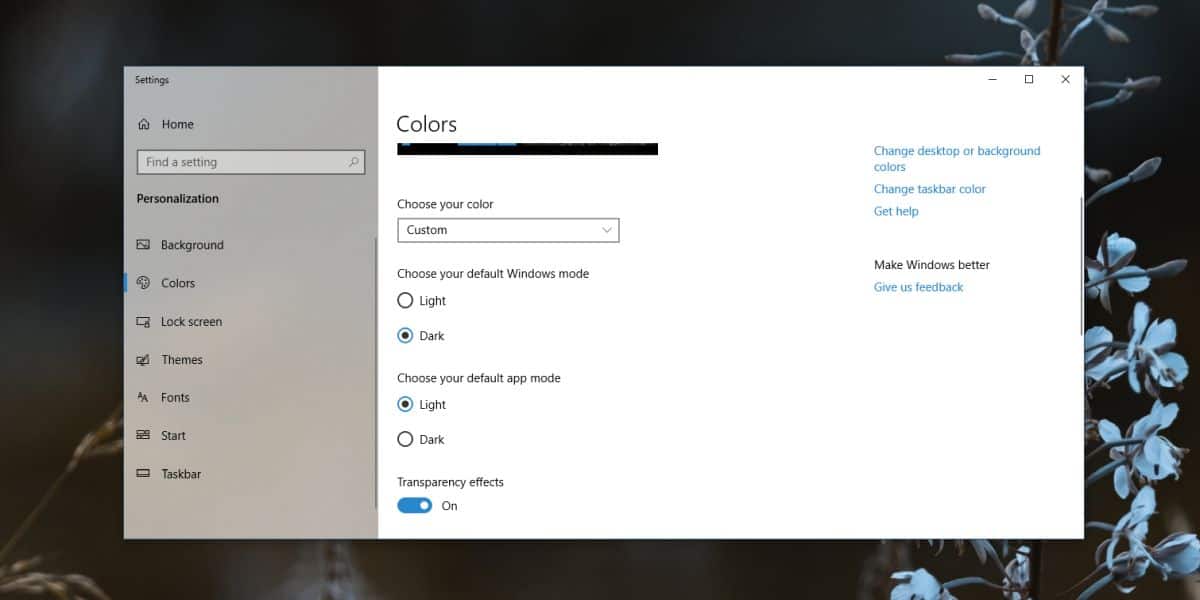
To powinno wystarczyć. Wszystkie aplikacje i wszystkie menu kontekstowe będą zgodne z motywem ustawionym dla „domyślnego trybu aplikacji”. Menu Start i pasek zadań będą podążać za motywem ustawionym w „domyślnym trybie Windows”.
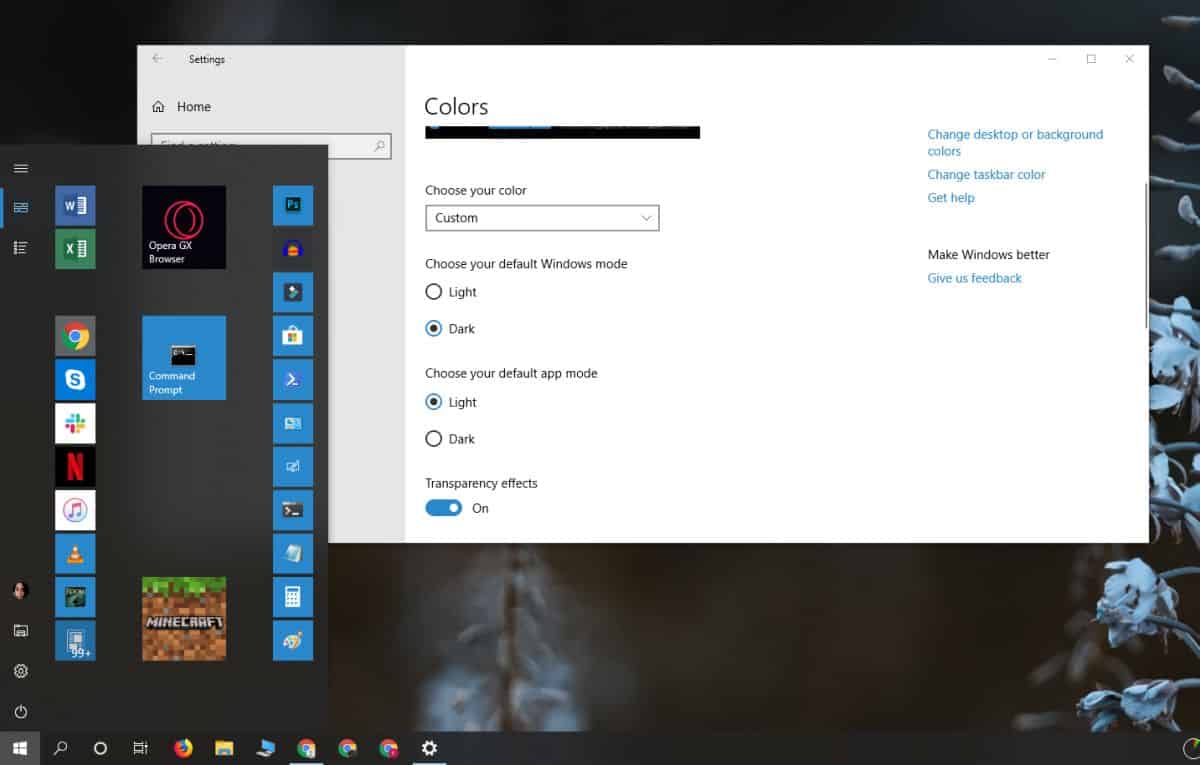
Jeśli zastanawiasz się, co się stanie, gdy ustawisz ten sam motyw dla systemu Windows i trybu aplikacji, po prostu zmieni on opcję „Niestandardowy” na Jasny lub Ciemny w zależności od tego, co wybrałeś.
Ponieważ jest to Windows 10, zmiana motywówczasami nie działa. Niektóre elementy nie przełączają się na wybrany motyw. Jeśli tak się stanie, zamknij aplikację i uruchom ją ponownie. Jeśli to nadal nie działa, uruchom ponownie system.
Dotyczy to wszystkich aplikacji i jeśli szukaszwykluczenie jednej lub dwóch aplikacji z dowolnego motywu jest niemożliwe. Jedynym wyjątkiem jest Chrome. Możesz uruchomić Chrome w trybie jasnym lub ciemnym, używając innego motywu dla systemu Windows 10.
Chociaż dość łatwo jest ustalić, jakie aplikacjetryb i tryb Windows 10 jest, nie jest tak oczywiste, co dotyczy menu. System Windows 10 traktuje menu jak aplikacje, więc jeśli ustawisz tryb aplikacji na „lekki”, wszystkie menu będą białe. Podobnie, jeśli ustawisz tryb aplikacji na „ciemny”, menu również będą ciemne. To trochę rozczarowujące, że menu nie można zmuszać do korzystania z tego samego motywu co tryb Windows, ale niewiele można na to poradzić.













Komentarze